Kaip pridėti naudotoją prie „Chromebook“.
„Chrome“ Os "Google" Herojus "Chromebook" / / June 06, 2022

Paskutinį kartą atnaujinta

Jei turite kelių asmenų namų ūkį, galbūt norėsite pridėti juos prie „Chromebook“. Štai kaip pridėti naudotoją prie „Chromebook“.
Ar kada nors norėjote prie „Chromebook“ pridėti kitą naudotoją? Pridėjus antrą vartotojo paskyrą, jie gali atlikti savo darbo eigą, nesidalydami duomenimis tarp paskyrų.
Kai išduodi savo „Chromebook“ naudojant svečio paskyrą, tai veikia. Tačiau siūlomose programose ir paslaugose svečių paskyros yra ribotos. Be to, vartotojui atsijungus, duomenys ištrinami. Taigi vietoj to galbūt norėsite pateikti visą vartotojo abonementą, kad jie galėtų atlikti savo darbą ir saugoti failus bei kitus duomenis.
Štai kaip pridėti naudotoją prie „Chromebook“.
Kaip pridėti naudotoją prie „Chromebook“.
Jei norite pridėti naudotoją prie „Chromebook“, atlikite šiuos veiksmus:
- Pirmas dalykas, kurį reikia padaryti norint pridėti naudotoją prie „Chromebook“, yra Atsijungti savo paskyros.
- Užduočių juostoje spustelėkite laikrodžio sritį ir spustelėkite Atsijungti mygtuką iš pasirodžiusio meniu.
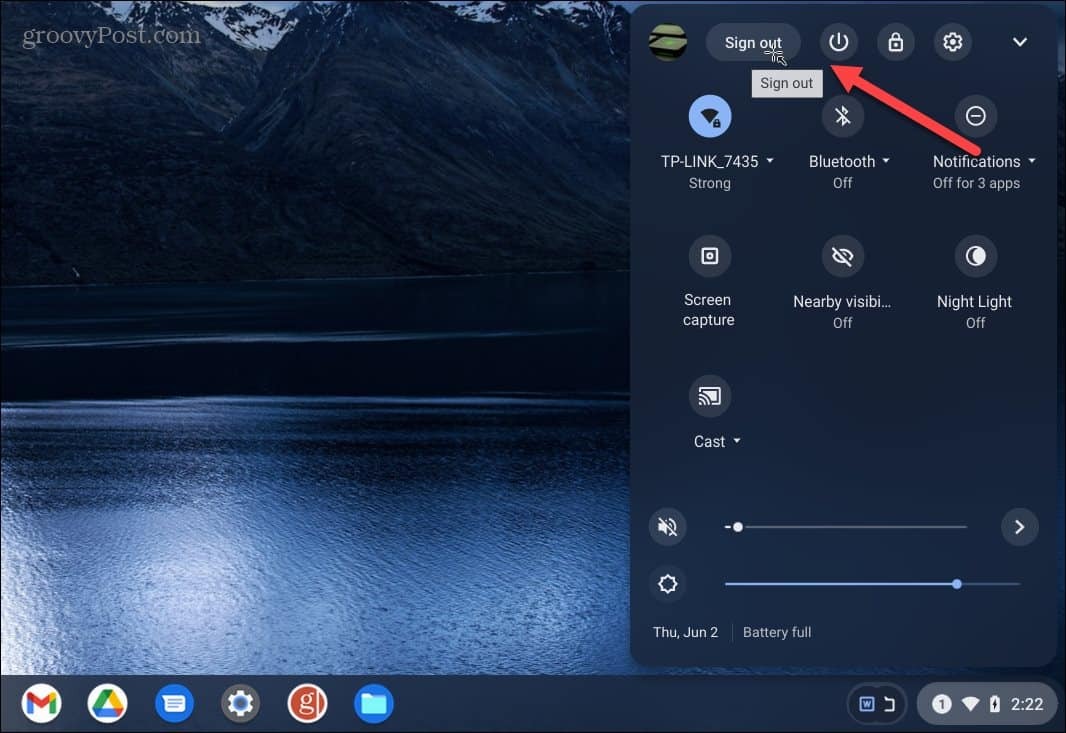
- Spustelėkite Pridėti asmenį mygtuką pagrindiniame ekrane.
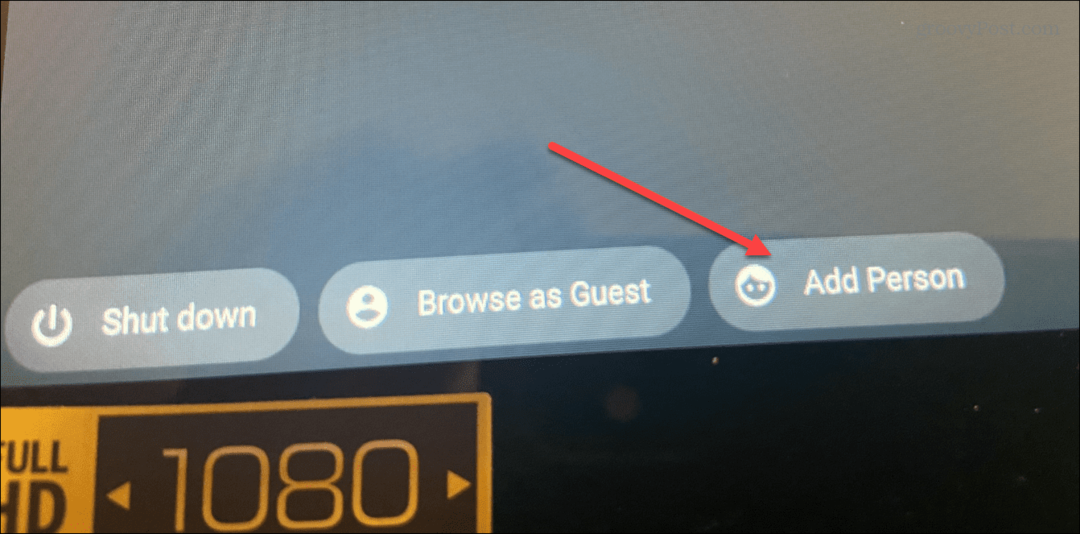
- Būsite nukreipti į ekraną, kuriame galėsite pasirinkti suaugusiojo arba vaiko paskyrą.
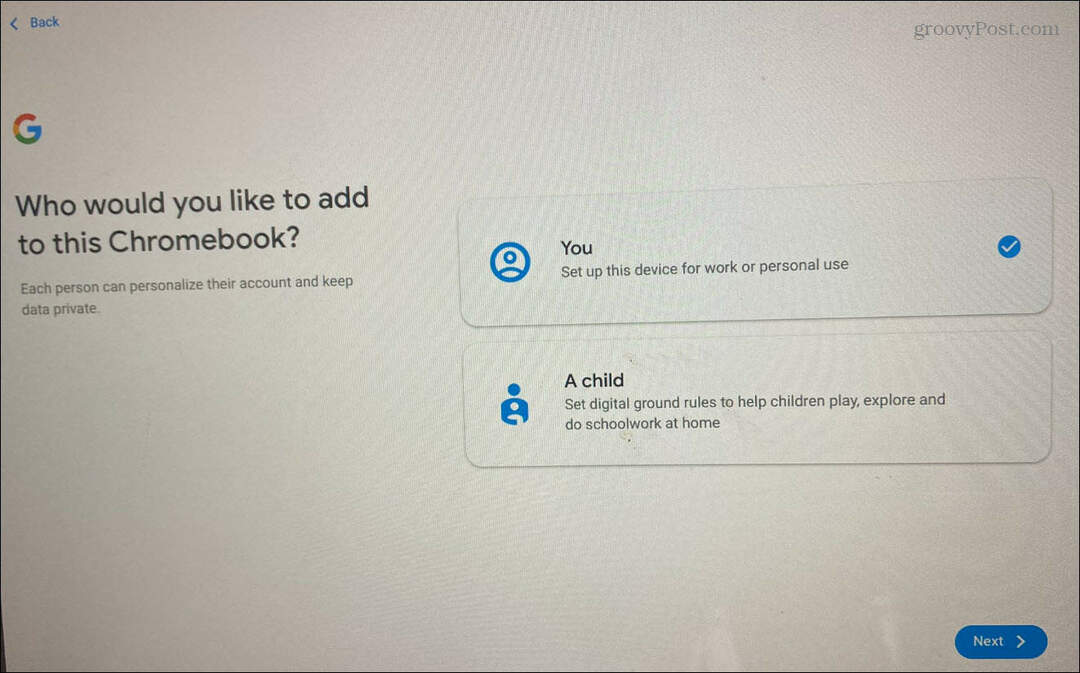
- Prisijunkite naudodami vartotojo „Google“ paskyros kredencialus. Jei jie nenori jums suteikti kredencialų, perduokite juos vartotojui, kol jis įves savo vartotojo vardą ir slaptažodį.
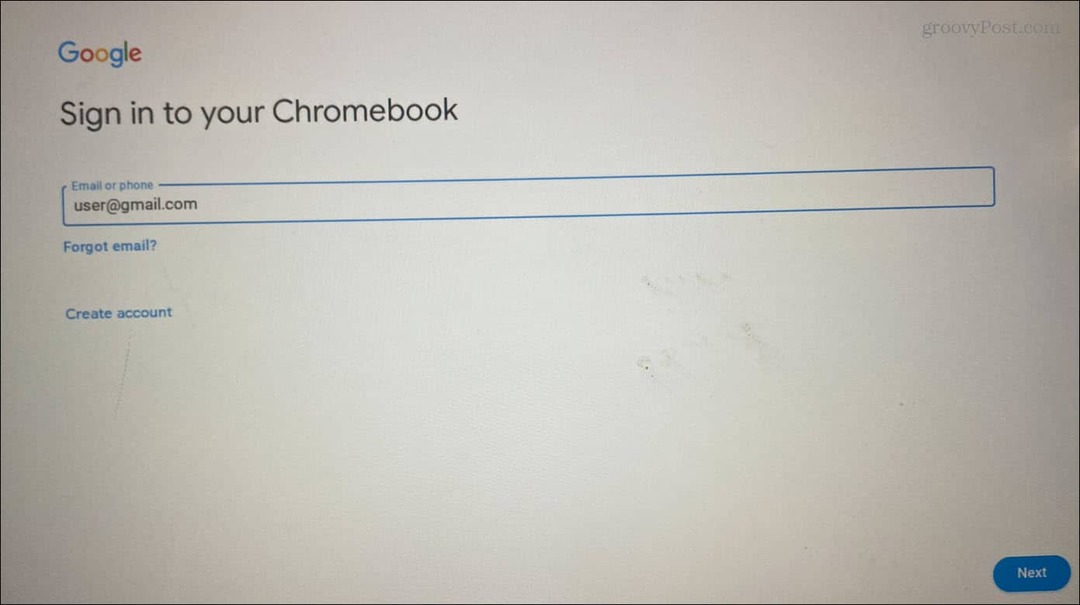
- Galite naudoti patvirtinimo pranešimą, pvz., savo telefoną, arba naudoti kitą telefoną ar kompiuterį, kad užbaigtumėte prisijungimą ir patvirtintumėte, kas esate.
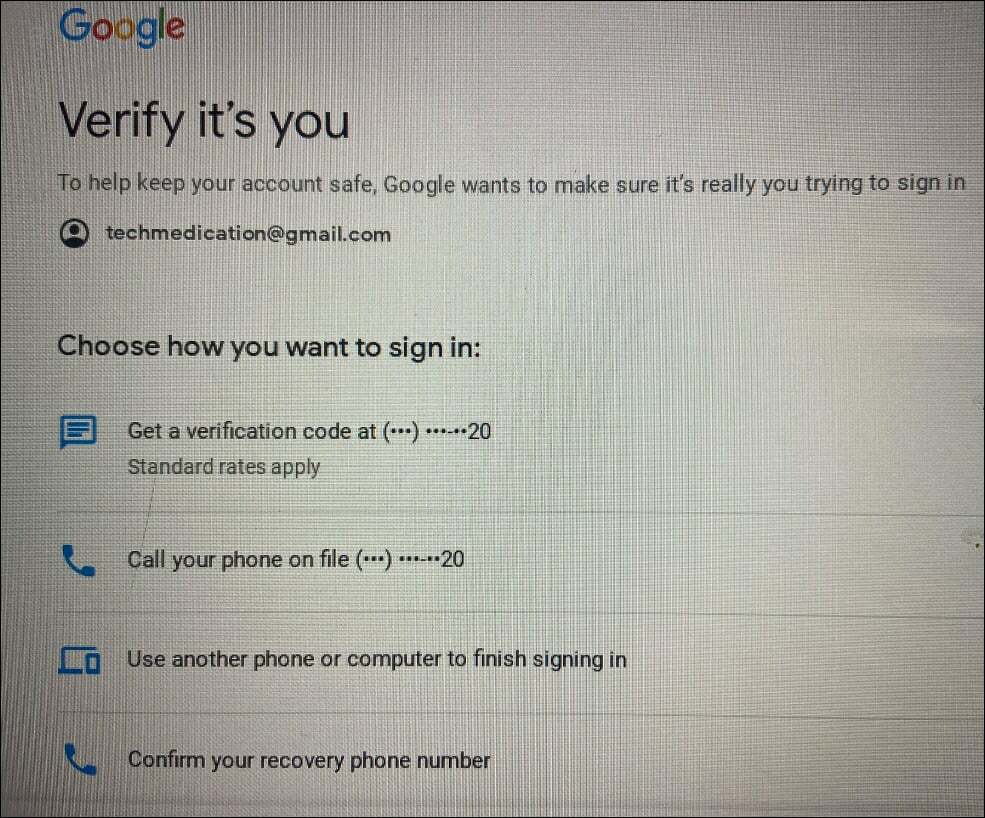
- Bus rodomi dar keli ekranai, kuriuose turėsite sutikti su „Google“ paslaugų teikimo sąlygomis, įgalinti „Google“ padėjėją ir sukurti atsarginę „Chromebook“ įrenginio atsarginę kopiją „Google“ diske.
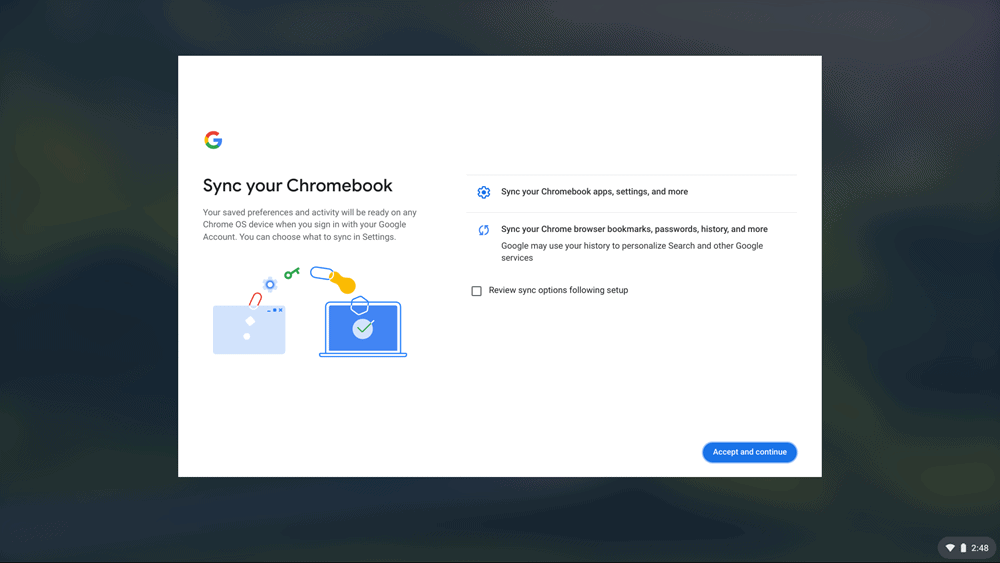
- Kai sutiksite su sąlygomis, „Chromebook“ bus paruoštas naudoti. Be to, būsite pasveikinti su nauju pagrindiniu ekranu ir programų rinkiniu.
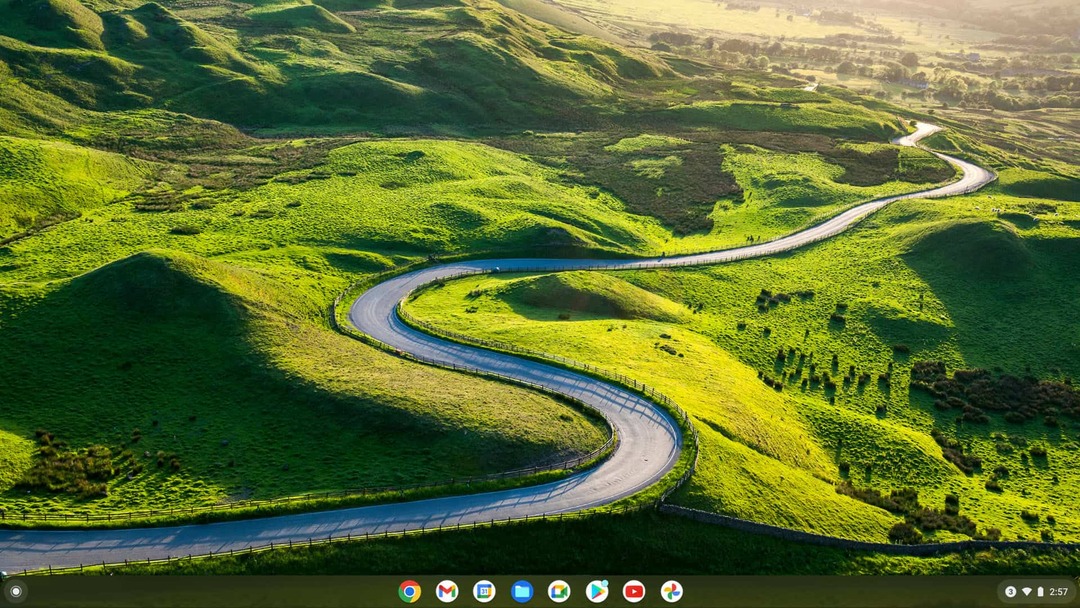
- Kai vartotojas atsijungs nuo savo paskyros, matysite paskyras. Kiekvienas iš jų turi atskirą paskyrą ir neturės prieigos prie kitos.
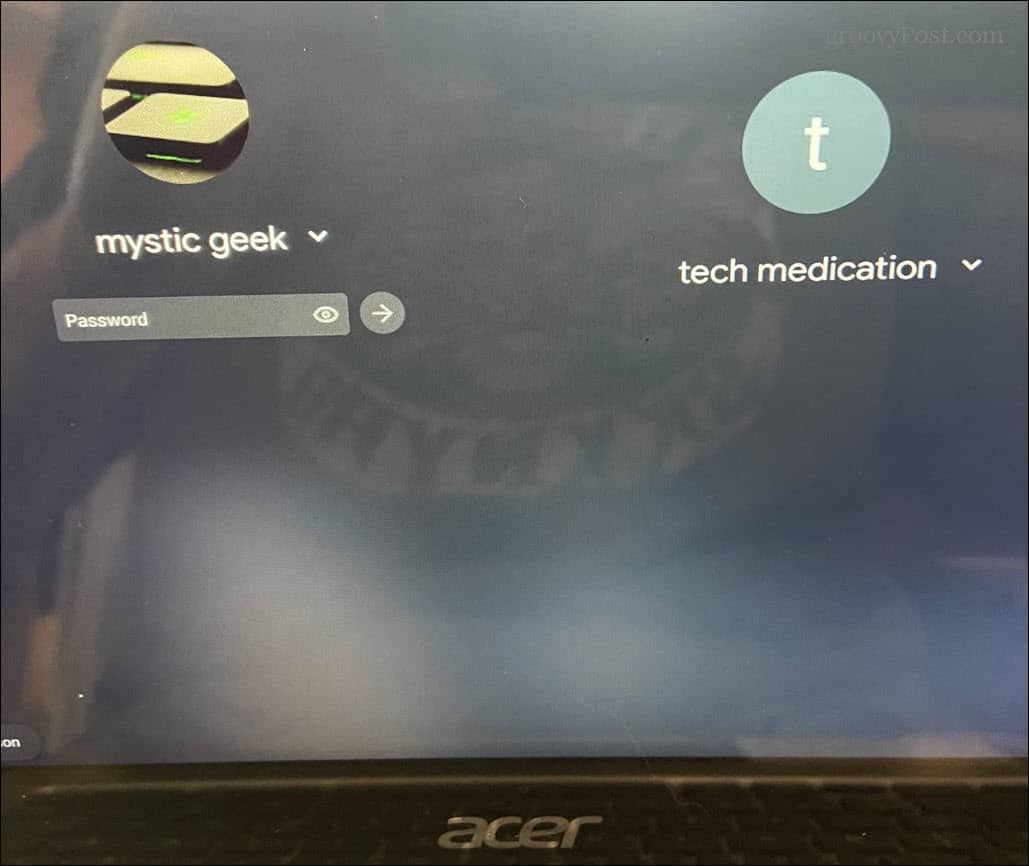
Naudotojų pridėjimas prie „Chromebook“.
Kai prie „Chromebook“ pridedate naudotoją, procesas yra nesudėtingas. Procesas panašus į pridėjimą a antroji vartotojo paskyra sistemoje „Windows“.. Kiekvienas asmuo turi savo paskyrą, o jo programos ir duomenys yra atskiri.
Svarbu atminti, kad galite pašalinti visus papildomus naudotojus, kuriuos pridedate prie „Chromebook“. Tačiau negalite pašalinti „savininko“ arba pirmojo asmens, kuris jame sukūrė paskyrą. Norėdami pašalinti savininką, turite visiškai iš naujo nustatykite „Chromebook“..
Žinoma, jums nereikia kurti visos naudotojo paskyros, kad suteiktumėte kam nors prieigą prie jūsų „Chromebook“. Vietoj to, jūs galite sukurti svečio paskyrą vienkartinei prieigai.
Jei ruošiatės kelionei lėktuvu, galite naudoti sprendimą „Chromebook“ veikia lėktuvo režimu. Ar jūsų „Chromebook“ ekranas sukelia problemų? Sužinokite, kaip pataisykite juodą „Chromebook“ ekraną. Jei norite įsitikinti, kad ekrane nėra dėmių ir šiukšlių, mokykitės kaip išvalyti „Chromebook“ ekraną.
Kaip rasti „Windows 11“ produkto kodą
Jei jums reikia perkelti „Windows 11“ produkto kodą arba tiesiog jo reikia švariai įdiegti OS,...
Kaip išvalyti „Google Chrome“ talpyklą, slapukus ir naršymo istoriją
„Chrome“ puikiai išsaugo naršymo istoriją, talpyklą ir slapukus, kad optimizuotų naršyklės veikimą internete. Jos kaip...
Kainų suderinimas parduotuvėje: kaip gauti kainas internetu perkant parduotuvėje
Pirkimas parduotuvėje nereiškia, kad turite mokėti didesnę kainą. Dėl kainų atitikimo garantijų galite gauti nuolaidų internetu apsipirkdami...
Kaip padovanoti „Disney Plus“ prenumeratą su skaitmenine dovanų kortele
Jei jums patiko „Disney Plus“ ir norite juo pasidalinti su kitais, štai kaip nusipirkti „Disney+“ dovanų prenumeratą...
